윈도우 10 환경에서는 스카이프(Skype) 앱을 두 가지 형태로 만나볼 수 있습니다. 하나는 스카이프 초기부터 제공된 전통적인 Win32 데스크톱 버전입니다. 이 버전은 과거 여러 차례 업데이트를 거쳤지만, 여전히 사용자가 직접 다운로드하여 설치해야 하는 방식입니다. 다른 하나는 윈도우 10에 기본적으로 내장된 스카이프 UWP 앱입니다. 두 앱은 작동 방식과 설정이 다르기 때문에, 윈도우 10에서 스카이프 자동 로그인을 중지하려면 각 앱에 맞는 별도의 방법을 적용해야 합니다.
스카이프 Win32 앱
스카이프 Win32 앱은 실행 중이 아니더라도 로그인 상태를 유지하는 특징이 있습니다. 계정 로그인 시 “로그인 상태 유지” 옵션을 선택하면, 앱을 종료하거나 닫더라도 로그인 상태가 지속됩니다. 기본적으로 Win32 앱은 윈도우 시작 시 자동 실행되도록 설정되어 있습니다. 이 설정을 변경하려면, 앱을 실행한 후 ‘도구’ 메뉴에서 ‘옵션’으로 이동해야 합니다.
‘일반 설정’ 탭에서는 두 가지 옵션을 확인할 수 있습니다. ‘윈도우 시작 시 스카이프 시작’과 ‘스카이프 시작 시 자동 로그인’이 바로 그것입니다. 윈도우 시작 시 자동 로그인을 원치 않는다면, ‘윈도우 시작 시 스카이프 시작’ 옵션만 활성화하여 앱을 수동으로 시작할 때만 로그인되도록 설정할 수 있습니다. 반대로 ‘윈도우 시작 시 스카이프 시작’ 옵션을 비활성화하고 앱을 열 때마다 자동으로 로그인되도록 설정할 수도 있습니다.

스카이프 UWP 앱
스카이프 UWP 앱은 Win32 버전과는 다르게 작동하여 사용자의 선호도가 다를 수 있습니다. Win32 앱처럼 로그인 및 시작 관련 세부 옵션은 UWP 앱에는 제공되지 않습니다. 실제로, 윈도우 시작 시 스카이프 UWP 앱이 실행되는 것을 막을 수 있는 방법은 없습니다. 이 앱은 항상 백그라운드에서 실행되며, 이는 새 메시지 알림을 제공하기 위한 필수적인 기능입니다. 스카이프 UWP 버전에서 자동 로그인을 중지하는 유일한 방법은 ‘로그아웃’ 뿐입니다.
UWP 앱에서 로그아웃하려면, 화면 왼쪽 상단에 위치한 프로필 사진을 클릭해야 합니다.
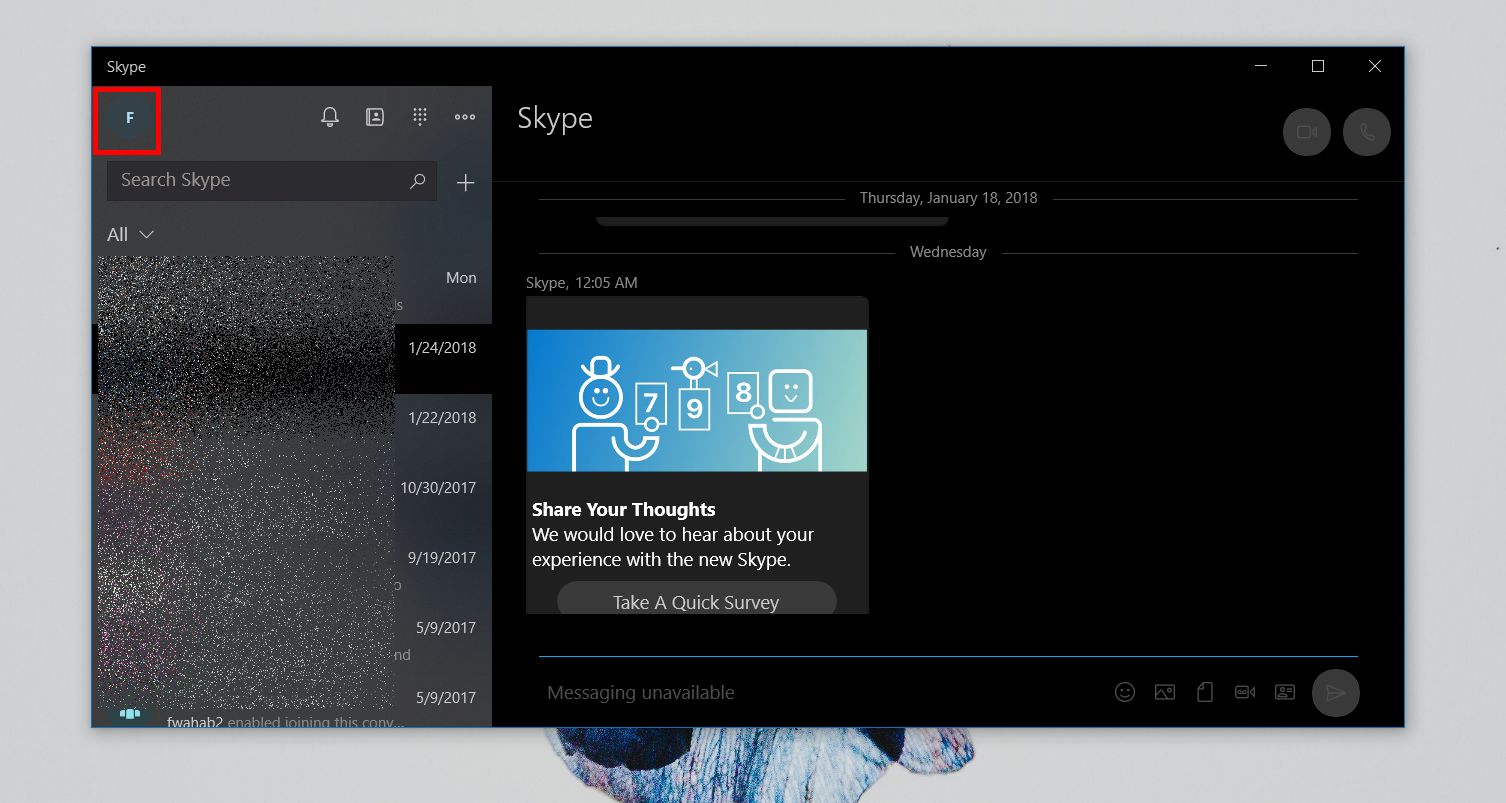
나타나는 작은 메뉴를 아래로 스크롤하면 ‘로그아웃’ 옵션이 보입니다. 이 옵션을 클릭하면 스카이프에서 로그아웃됩니다. 하지만 스카이프 UWP 앱은 여전히 윈도우 10 시작 시 자동으로 실행되며, 종료할 수 있는 방법은 제공되지 않습니다.
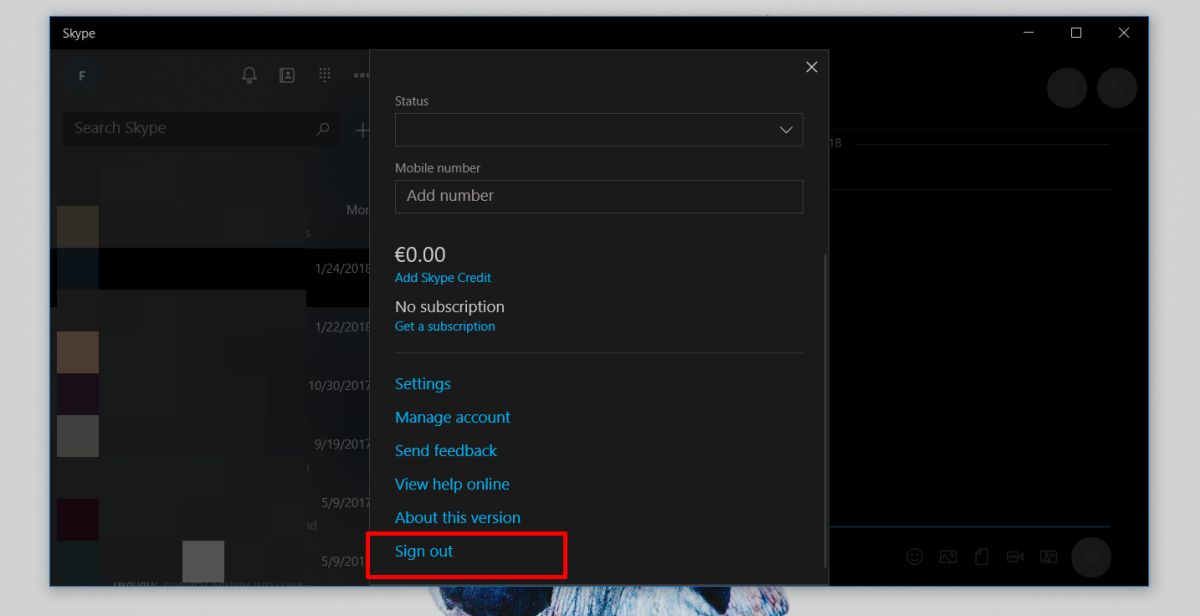
만약 스카이프 UWP 앱의 이러한 제한적인 선택 사항이 마음에 들지 않는다면, 해당 앱을 제거하고 스카이프 Win32 앱을 사용하는 것이 유일한 대안입니다. 스카이프 UWP 앱을 제거하려면 윈도우 ‘설정’ 앱을 실행하고, ‘앱’ 설정으로 이동합니다. ‘앱 및 기능’ 탭에서 스카이프 앱을 찾아 클릭한 다음, ‘제거’ 버튼을 누르면 됩니다.